インスタグラムを閲覧するのにあたり相手に自分のアカウントがバレたらまずい時には、サブアカウントを使用している方もいらっしゃるのではないでしょうか。
今回は不要になったサブアカウントはどのように削除する方法をご紹介します。削除はしなくても一時的にアカウントを非表示にすることも可能ですので併せて解説します。
必要に応じて削除or一時停止を選びましょう。
インスタグラムの複数アカウント(サブ垢)の削除方法
①web版インスタグラムの削除専用ページを開く。(アプリ版では削除ができない為。)
②既にログインされている場合、削除したいアカウントが選択されているか確認。ログインされていないなら削除したいアカウントでログインする。
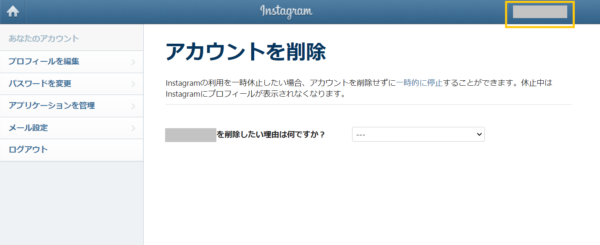
③削除したい理由を選択。
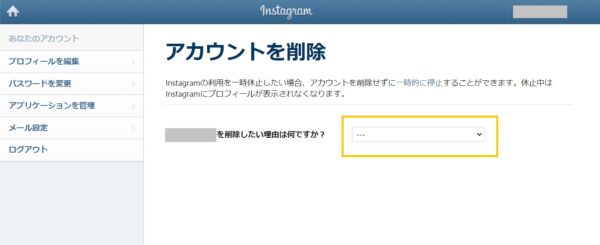
④パスワードを再入力する。
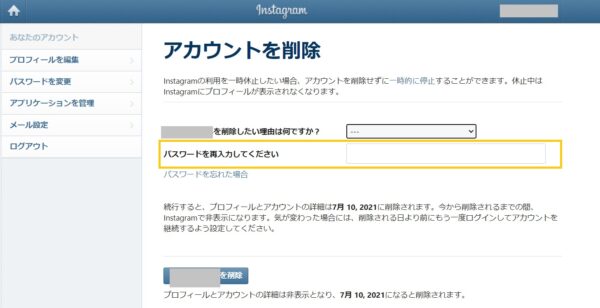
⑤「〇〇を削除」を押すと30日後にアカウントが削除される。
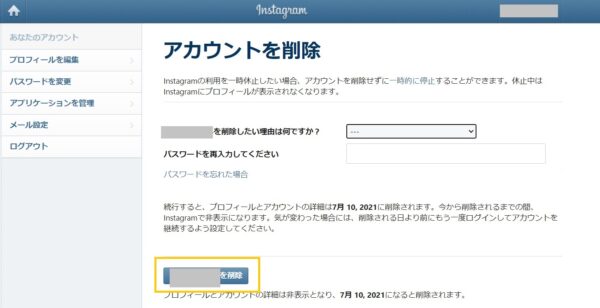
[sc name=”adsense”]
インスタのサブ垢を”一時削除”する手順【非表示】
※アカウントを停止できるのは1週間に1回まで
削除とは別に一定期間だけプロフィールや投稿を非表示にできるシステムがありますので、こちらのやり方も紹介します。
①web版インスタグラムの一時停止専用ページを開く。(アプリ版では削除ができない為。)
またはweb版プロフィール画面より「プロフィールを編集」→「アカウントの一時的に停止する」を選択するとweb版インスタグラムの一時停止専用ページに飛ぶ。
②既にログインされている場合、削除したいアカウントが選択されているか確認。ログインされていないなら削除したいアカウントでログインする。
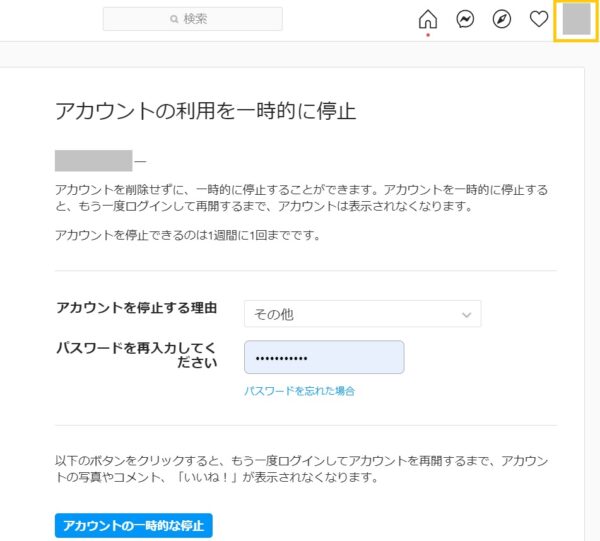
③アカウントを停止する理由を選択。

④パスワードを再入力。
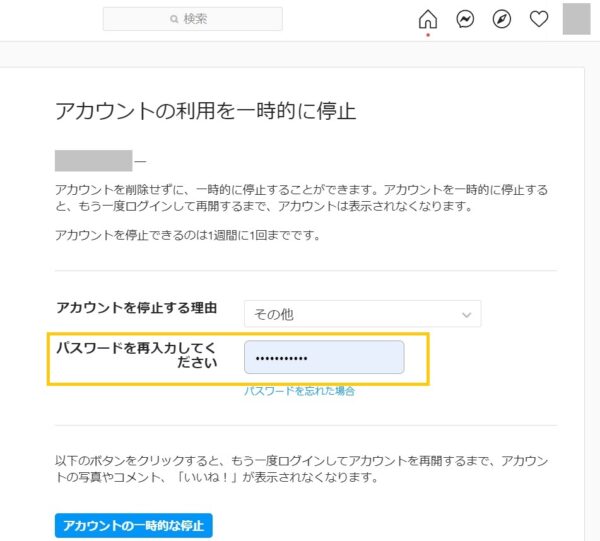
⑤アカウントの一時的な停止を押す。
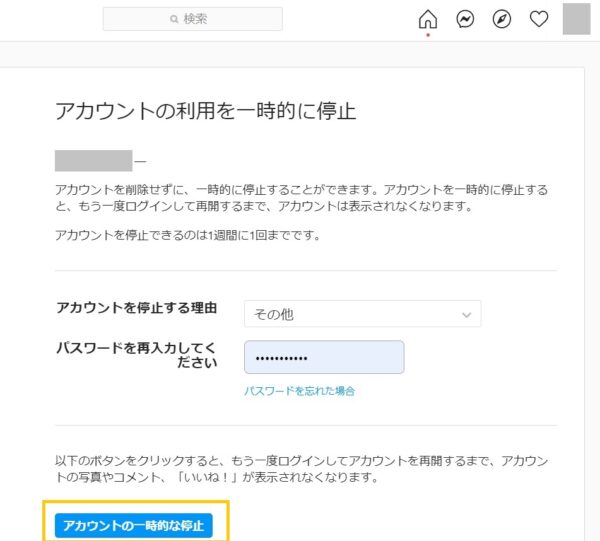
【インスタ】複数アカウント・サブ垢の削除時に注意すべき点
≪注意≫本アカウント・他のアカウントと間違えて削除しないように!
まだ必要なアカウントをうっかり消してしまった場合には復元ができません。
削除前にもう一度よく確認しましょう。
インスタグラムの複数アカウント・サブ垢を削除する方法まとめ
- アカウントの削除、一時停止の設定はインスタグラムのアプリではなく、web版インスタグラムで可能。
- 削除設定した日から30日後にアカウントは削除される。
- 一度アカウント削除処理をして30日経ち完全に削除されたら元には戻せないので、本アカウントなどを間違えて消してしまわないように、よく確認してからサブアカウントを削除する。
インスタ関連記事
・インスタストーリーの質問スタンプの使い方│募集や回答・返信方法まとめ
・インスタストーリーへURLを貼る方法【1万人以下の人向け】
・WordPressにインスタグラムを埋め込む方法と著作権について
・インスタのストーリーを足跡を残さずバレずに見る方法まとめ
・インスタグラムの複数アカウント・サブ垢の削除方法まとめ


コメント